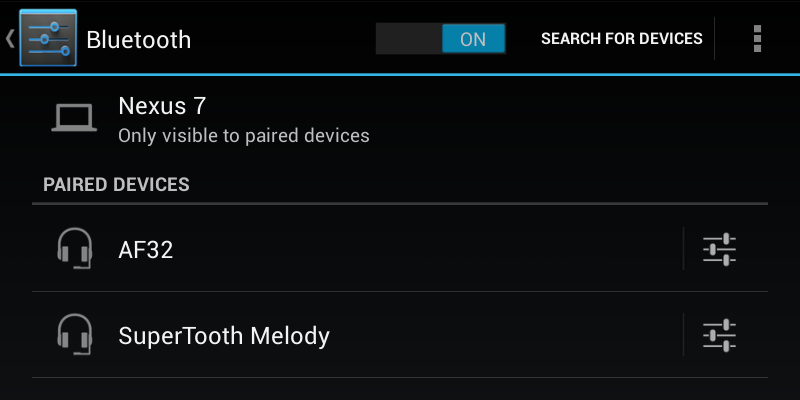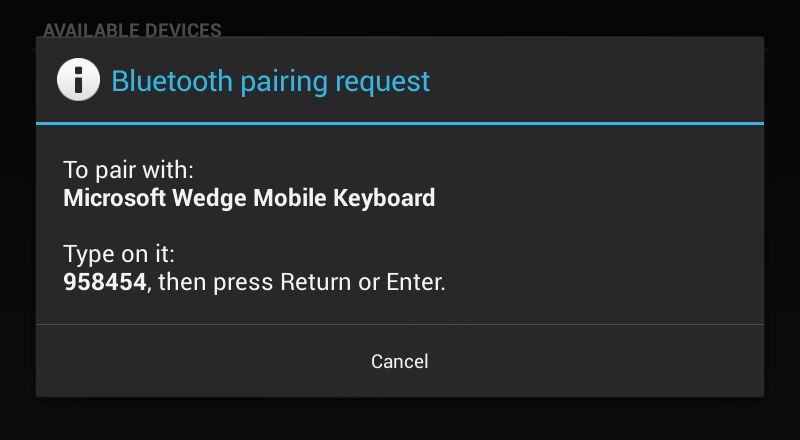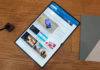Это один из популярных вопросов, что задают нашей редакции: Можно ли использовать Bluetooth-клавиатуру с Android-планшетом? В этой статье мы покажем и расскажем, как подключить клавиатуру к планшету на Android.
Да, читатель. Да, вы можете подключить клавиатуру к планшету и смартфону на базе ОС Android. В самом деле, стоит только захотеть, вы сможете подключить к планшету мышку или даже джойстик. Вы можете подключать любые устройства ввода для Android с помощью Bluetooth, а затем использовать их так же, как при работе с ПК.
Читайте: Лучшие планшеты с клавиатурой.
Единственным исключением из правила становятся Bluetooth-клавиатуры, которые требуют использования специального USB-ключа. Если это так, а на вашем планшете нет полноразмерного USB-порта, вы можете решить проблему путем приобретения отдельного USB-адаптера (вы также можете рассмотреть возможность покупки новой клавиатуры, специально для планшета). Если вы являетесь пользователем iPad’а, вам потребуется взглянуть на специальные клавиатуры-чехлы для iPad.
Как подключить клавиатуру к планшету?
Чтобы подключить планшет или смартфон к любому Bluetooth-устройству, первым делом необходимо включить Bluetooth устройства. Вы можете сделать это, открыв приложение «Настройки», а затем, в разделе «Беспроводные подключения» просто переключить ползунок Bluetooth в положение «Вкл». Вы также можете использовать меню быстрых настроек и соответствующую иконку Bluetooth.
Теперь вам нужно выполнить сопряжение Android с клавиатурой Bluetooth. Нажмите на Bluetooth, чтобы получить доступ к настройкам Bluetooth.
Теперь включите Bluetooth на вашей клавиатуре. Вернитесь к Android и нажмите «Поиск устройств». ОС Android планшета должна обнаружить клавиатуру.
При появлении клавиатуры в списке устройств, нужно дважды нажать на её название. В данном примере, клавиатура называется «Microsoft Wedge Mobile Keyboard». В зависимости от того, как именно авторизует внешние устройства ввода ваш планшет, вероятно, он попросит что-нибудь ввести с клавиатуры, указав набор символов или цифр на планшете. В нашем случае потребовалось ввести цифровой код и нажать «Ввод» (Enter).
После того, как ваша клавиатура будет подключена к планшету, вы увидите, что она появится в списке сопряженных устройств. Теперь вы можете использовать Bluetooth клавиатуру, чтобы вводить текст в любое приложение, которое требует ввода текста.
Не забывайте выключать Bluetooth, когда не используете подключение, в противном случае вы рискуете остаться без зарядки. Кроме того, стоит помнить, что вам придется отключить Bluetooth в полете, поскольку в режиме полета устройства не допускают лишних нагрузок.